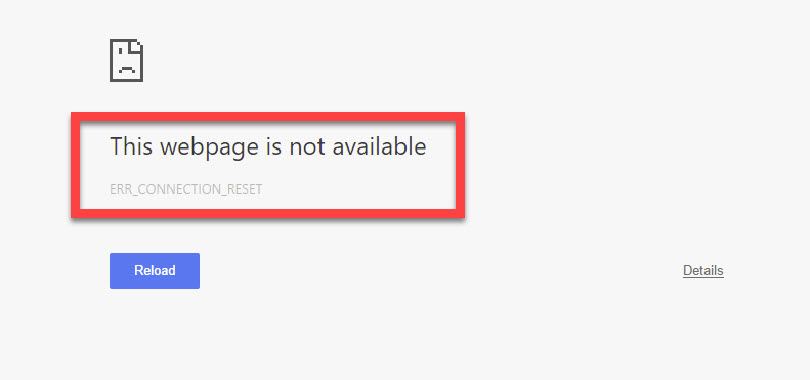 Hvis du ikke kan besøge eller åbne en hjemmeside på grund af ERR_CONNECTION_RESET fejlmeddelelsen og vil reparere dette, så er du på det rigtige sted. Her i denne blog diskuteres alle scenarier, forebyggelser, løsninger og mere om ERR_CONNECTION_RESET fejlmeddelelse.
Hvis du ikke kan besøge eller åbne en hjemmeside på grund af ERR_CONNECTION_RESET fejlmeddelelsen og vil reparere dette, så er du på det rigtige sted. Her i denne blog diskuteres alle scenarier, forebyggelser, løsninger og mere om ERR_CONNECTION_RESET fejlmeddelelse.
Nogle gange vil du kunne få adgang til andre hjemmesider, men visse websteder vil ikke åbne. Denne fejlmeddelelse vises, når den hjemmeside, du forsøger at åbne, ikke kan oprette forbindelse til destinationswebstedet. Denne fejlmeddelelse udløses, når eventuelle unødvendige ændringer foretages over registreringsdatabasen eller netværket.
Fejl besked:
Denne hjemmeside er ikke tilgængelig
Forbindelsen til google.com blev afbrudt.
Fejl 101 (net :: ERR_CONNECTION_RESET): Forbindelsen blev nulstillet
ERR_CONNECTION_RESET fejlmeddelelse er relateret til internettet, hvis du får denne fejlmeddelelse regelmæssigt, mens du bruger Chrome og Youtube, så skal du tage denne situation alvorligt, da det kan påvirke hele din onlineaktivitet.
Taler om årsagerne, der er flere grunde, der kan udløse dette problem. Nogle af de almindelige årsager er registreringsdatabasen, tcpip, netværksindstillinger og mere.
Da der er forskellige årsager, kan der derfor være talrige beslutninger om dette problem. Derfor foreslås det at anvende alle nedenstående løsninger en efter en, indtil du løser dette problem fra deres rod.
Nogle almindelige årsager ERR_CONNECTION_RESET fejl er:
- Proxy-server med deaktiveret internetforbindelse kan generere denne fejl.
- Blokeret Internet IP-adresse kan også synderen
- Forældet eller ubrugt systemregister, aktiv firewall og antivirus kan også blokere forbindelsen.
- Wi-Fi-strømcyklus og internetudbyder-firewall kan også forhindre internetforbindelsen og generere denne DNS-fejl.
- Internetforbindelse er deaktiveret eller ikke fungerer.
Der er flere løsninger, der leveres af Google-forummet, men efter at have testet dem fandt jeg, at fejlen stadig er aktiv. Så det har brug for nogle hårde løsninger, alle de løsninger, der introduceres i denne blog, er samlet fra Microsoft forum og Google. Alle rettelserne testes og hjælper mig med at overvinde fejlen err_connection_reset for evigt.
Denne fejl er ikke kun begrænset til Windows-brugeren, men påvirker også PS4 eller Nintendo Wii, Android, Mac-enheder.
Uanset hvilket operativsystem eller enheden du bruger, hvis du har adgang til et websted eller bruger webbrowseren, har du chancen for at få fejlmeddelelse om err_connection_reset.
Her lærer du løsningerne til Windows, Mac og de mest populære OS Android. Så anvend løsningen baseret på dit operativsystem og reparer dette problem på Mac og Windows samt på Android-smartphone.
Løsninger til Windows-systemer
Fix 1: Opsæt maksimal transmissionsenhed
For det første skal du åbne netværksforbindelserne. For at gøre dette skal du trykke på Windows Nøgle + R, så åbnes dialogboksen Kør. I boksen skriv “ncpa.cpl” og tryk på Enter-tasten. Dette åbner netværksforbindelserne.
Herefter skal du skrive navnet på din Active Wireless Network Connection. D
et kan være TAP eller andet.
Nu åbner kommandoprompten med administrator tilladelse. For at gøre dette skal du trykke på Windows-tasten + X og derefter vælge Kommandoprompt (Admin).
Kør den nedenfor givne kommando i cmd:
netsh interface IPv4-sæt underinterface “Navn på netværksforbindelsen 4” mtu = 1472 butik = persitent
Bemærk: Du skal udskifte navnet på netværksforbindelsen med navnet på din netværksadapter, som du har noteret i andet trin. Tryk på Enter-tasten, når du har skrevet kommandoen korrekt.
Efter udførelse af ovenstående kommando anbefales det at kontrollere fejlen.
Fix 2: Nulstil IP-adresse
Åbn igen kommandoprompten med administrator tilladelse som vist i ovenstående løsning.
Når du har åbnet kommandoprompt, skal du køre nedenstående kommando.
netsh winsock nulstiller katalog
Tryk på Enter-tasten for at udføre denne kommando.
Læs også: [Løst] Sådan repareres Windows 10 Update Error 0x80240034
Fix 3: Ryd browserens cache
Åbn Google Chrome-webbrowseren, og åbn historikpanelet ved at trykke på Ctrl + H.
Herefter klikker du på Ryd browserdata til stede i venstre panel.
Her skal du bekræfte, at “begyndelsen af tiden” er valgt under Udskyd følgende punkter fra.
Marker også følgende:
- Gennemse historie
- Hent historie
- Cookies og andre oplysninger om hare og plugin
- Cachelagrede billeder og filer
- Autofyld formulardata
- Adgangskoder
Klik derefter på Ryd browserdata. Denne proces vil tage nogle minutter at afslutte.
Gå nu ud af krom og genstart din pc.
Fix 4: Ved Netsh Winsock Reset Command
Højreklik på Windows-knappen og vælg “Command Prompt (Admin).”
Skriv nu følgende kommandoer, og tryk på Enter efter hver enkelt:
- ipconfig / flushdns
- nbtstat -r
- Netsh int ip reset
- Netsh winsock reset
Genstart din pc for at anvende ændringerne. Netsh Winsock Nulstil-kommandoer vil helt sikkert rette den err_connection_reset google chrome. Kontroller fejlen ved at forsøge at åbne en webside.
Fix 5: Deaktiver proxy
Først skal du åbne dialogboksen Kør dialogboksen, tryk på Windows-tast + R for at åbne den. I boksen skriv “inetcpl.cpl” og tryk Enter for at åbne Internet Properties.
Herefter navigerer du til fanen Forbindelser og vælger LAN-indstillinger.
Fjern markeringen “Brug en proxyserver til dit LAN”, men sørg for, at “Automatisk registrering af indstillinger” er markeret.
Endelig skal du klikke på Ok -> Anvend og genstart din pc.
Fix til Android-enheder
Åbn din internetbrowser, som du bruger (standard Chrome) og gå til dens indstillinger.
Vælg nu Vis avancerede indstillinger.
Fra netværksafsnittet skal du vælge Skift proxyindstillinger.
Under LAN-indstillingerne skal du klikke på LAN-indstillingerne.
Til sidst fjerner du automatisk markeringen af indstillinger og bruger en proxyserver til dit LAN.
Sørg nu for at fejlen er løst eller ej. For at gøre dette skal du åbne internetbrowseren og prøve at få adgang til hjemmesiderne.
Løs til Mac-systemerne
Først og fremmest skal du klikke på Apple til stede øverst til venstre og vælge Systemindstillinger.
Vælg netværket, og vælg derefter det netværk, du er tilsluttet til, og vælg derefter det avancerede valg.
Gå nu til fanen Proxies og fjern markeringen af alt, der er til stede under Vælg en protokol for at konfigurere.
Det er alt, nu kan du få adgang til hele hjemmesiden, som du ikke kunne åbne.
Fix for Err_connection_reset Youtube
Nogle gange på grund af browserens udvidelsesproblemer, kan du blive udsat for denne fejl, mens du har adgang til YouTube-indhold. For at overvinde dette problem skal du anvende nedenstående trin:
- Klik på Menu-knappen på din internetbrowser, og vælg Flere værktøjer> Udvidelser.
- Her får du listen over alle installerede udvidelser.
- Find de uønskede udvidelser og fjern markeringen i afkrydsningsfeltet Aktiveret ud for udvidelsesnavnet.
- Når du har deaktiveret alle unødige udvidelser, skal du genstarte Chrome og igen forsøge at få adgang til indholdet af YouTube.
- Hvis du stadig får denne fejl på YouTube, skal du deaktivere alle udvidelser og genstarte Chrome igen.
Når du har deaktiveret alle udvidelser, skal du aktivere dem en efter en, og spørg efter fejlen efter at have aktiveret dem. Ved hjælp af dette trick, vil du finde ud af den, der genererer dette problem.
Konklusion
Det handler om err_connection_reset windows 10, Mac og Android. Alle ovennævnte løsninger testes, og det er derfor håbet, at efter at du har anvendt dem, bliver dit system normalt.
Det konstateres også, at efter at have fixet err_connection_reset fejl på Windows, begynder pc’en / bæreren at reagere meget langsomt. For at overvinde denne situation har du brug for en professionel PC Booster, dette er den software, som du kan gøre din pc hurtig og fejlfri.
Det anbefales at anvende dette værktøj og lave en dyb scanning for at gøre et langsomt system til en hurtig.
Hardeep has always been a Windows lover ever since she got her hands on her first Windows XP PC. She has always been enthusiastic about technological stuff, especially Artificial Intelligence (AI) computing. Before joining PC Error Fix, she worked as a freelancer and worked on numerous technical projects.